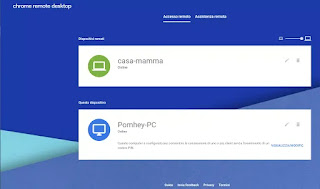 Le bureau à distance est cette technologie logicielle grâce à laquelle il est possible de se connecter à un autre ordinateur via le réseau ou via internet afin que vous puissiez le contrôler comme si vous étiez assis devant.
Le bureau à distance est cette technologie logicielle grâce à laquelle il est possible de se connecter à un autre ordinateur via le réseau ou via internet afin que vous puissiez le contrôler comme si vous étiez assis devant.Le bureau à distance est très utile pour deux raisons principales :
1) Pour se connecter à distance, peut-être du lieu de travail au PC à la maison ou vice versa, afin de travailler simultanément dans deux environnements différents.
2) Pour faire du helpdesk c'est-à-dire pour aider un ami ou une autre personne au cas où ils auraient besoin d'un support technique pour effectuer des opérations informatiques ou pour résoudre des problèmes. De cette façon, chaque fois que quelqu'un appelle à l'aide, au lieu de le guider vocalement, il peut apporter une aide directe en agissant directement sur son ordinateur.
Avec le navigateur Google Chrome vous pouvez créer un Raccourci Bureau à distance et pouvoir contrôler un PC à distance, via Internet. Par rapport à d'autres solutions du même type, avec Chrome vous pouvez contrôler un autre PC Windows, un Mac ou un ordinateur Linux via Internet avec le même programme, sans avoir besoin de télécharger différents clients ou logiciels supplémentaires. Avec Chrome, vous pouvez ensuite placer un ordinateur dans le navigateur et ouvrir son bureau comme s'il s'agissait d'un site Web.
La fonction de "Remote Desktop" dans Google Chrome il peut être activé gratuitement en allant sur le site bureau distant.google.com. Chrome Remote Desktop est très facile et très rapide à utiliser ; le seul prérequis est l'accès à un compte Google ou Gmail.
Après avoir appuyé sur le bouton de démarrage sur le site Remote Desktop, vous pouvez cliquer sur Cconfigurer l'accès à distance pour télécharger le logiciel qui vous permet de vous connecter à votre PC. Ce logiciel n'est rien de plus que l'extension Remote Destkop Chrome.
Depuis la page web de l'application, qui s'ouvre directement depuis le bouton d'extension en haut à droite de Chrome, vous pouvez ensuite activer l'audit sur cet ordinateur, configurez un code PIN de sécurité qui devra être saisi à chaque fois que vous vous connecterez à ce PC et donnez-lui un nom. Toujours depuis la même page, s'il est ouvert depuis n'importe quel autre PC, il sera alors possible d'appuyer sur le nom de l'ordinateur sur lequel la télécommande a été activée pour le voir et l'utiliser à distance comme si vous étiez devant.
Le PC contrôlé "voit" les mouvements effectués avec la souris par l'autre ordinateur quiaccès complet au système informaticien d'un autre ordinateur, y compris l'accès aux applications, e-mails, fichiers, documents et historique. Sur le PC surveillé, Chrome n'a pas besoin d'être ouvert en permanence et la connexion fonctionne même si le PC est bloqué sur l'écran de connexion.
Depuis la colonne des options à droite, qui se cache automatiquement et peut être utilisée en déplaçant la souris sur l'onglet bleu, vous pouvez activer le mode plein écran pour voir le bureau de l'ordinateur contrôlé sur votre écran sans aucun autre élément perturbateur. Vous pouvez également voir les touches et les combinaisons à utiliser pour effectuer certaines opérations telles que copier et coller de PC à PC, la capture d'écran et la touche F11 qui met la page en plein écran.
Toujours à partir de la même colonne d'options, il est possible d'utiliser i commandes pour transférer des fichiers vers le PC contrôlé ou pour télécharger des fichiers de celui-ci à notre ordinateur.
Sur la page Bureau à distance, vous pouvez également utiliser l'option Demande d'assistance. Cette fonction permet de générer un code temporaire utilisable par une autre personne pour accéder à notre ordinateur et nous aider. Le code est à usage unique, il devra donc être re-généré pour autoriser un nouveau lien.
Pour apporter de l'aide, vous pouvez utiliser l'option sur la même page, en entrant le code qui a été reçu de la personne qui demande de l'aide.
Vous pouvez également l'utiliser l'application pour Android et iPhone / accédez à votre PC depuis votre téléphone portable avec Chrome Remote Desktop.
Pour accéder à un PC configuré avec Chrome Remote Desktop, il est également possible d'utiliser d'autres navigateurs Web tels que Firefox, Edge et Safari.
Les connexions à distance peuvent être établies depuis et sur n'importe quel PC sur lequel le navigateur Chrome peut être installé, donc pas seulement entre Windows mais aussi pour Mac et Linux.
Qui a besoin d'ouvrir des ports sur le pare-feu ou le routeur, le bureau à distance Chrome nécessite l'accès aux ports TCP 443 et 5222.
Plus d'informations techniques sur cette application sont sur la page de support. Les performances sont bonnes mais dépendent de la connexion Internet et de l'ordinateur utilisé.
Pour établir des connexions de bureau à distance via Internet, il existe de nombreux autres programmes de bureau à distance pour se connecter à distance à l'ordinateur, notamment, TeamViewer, le plus important et le meilleur disponible pour Windows, Mac, Linux et aussi pour iPhone et Android afin de contrôler un ordinateur via mobile.


























